Kuidas takistada hiirt ja klaviatuuri Windowsi puhkerežiimist äratamast
Miscellanea / / November 28, 2021
Kuidas takistada hiirt ja klaviatuuri Windowsi puhkerežiimist äratamast: See probleem võib olla väga masendav, kuna iga kord, kui kogemata hiirt liigutate, ärkab arvuti puhkerežiimist ja peate oma süsteemi uuesti puhkerežiimi panema. Noh, see pole kõigi jaoks probleem, kuid need meist, kes on selle probleemiga kokku puutunud, mõistavad, kui oluline on lahenduse leidmine. Ja õnneks olete täna lehel, kus on loetletud selle probleemi lahendamiseks vajalikud sammud.
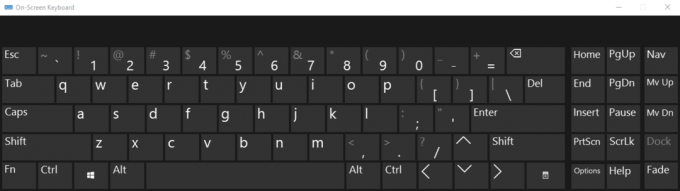
Sisu
- Kuidas takistada hiirt ja klaviatuuri Windowsi puhkerežiimist äratamast
- 1. meetod: keelake hiir Windowsi puhkerežiimist äratamiseks
- 2. meetod: keelake klaviatuur Windowsi puhkerežiimist äratamiseks
- 3. meetod: BIOS-i sätete konfigureerimine
Kuidas takistada hiirt ja klaviatuuri Windowsi puhkerežiimist äratamast
Selles postituses näitan teile, kuidas takistada hiirt ja klaviatuuri Windowsi puhkerežiimist äratamast, muutes nende sätteid vahekaardil Toitehaldus nii, et need ei segaks unerežiimi.
1. meetod: keelake hiir Windowsi puhkerežiimist äratamiseks
1. Vajutage Windows Key + X ja seejärel valige Kontrollpaneel.

2. Klõpsake juhtpaneeli sees nuppu Riistvara ja heli.

3.Siis all Seadmed ja printer klõpsake nuppu Hiir.

4. Kui hiire atribuutide aken avaneb, valige Riistvara vahekaart.
5. Valige seadmete loendist oma seade (tavaliselt on loendis ainult üks hiir).
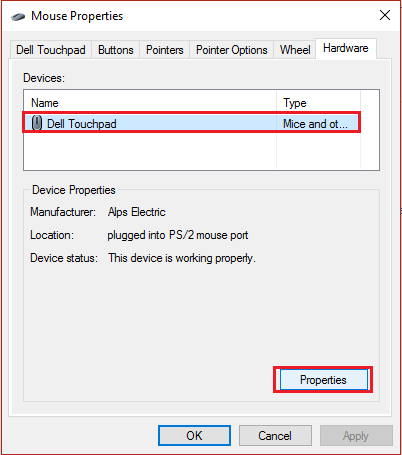
6. Järgmisena klõpsake Omadused kui olete oma hiire valinud.
7. Pärast seda klõpsake nuppu Muuda seadeid all Hiire omaduste vahekaart Üldine.
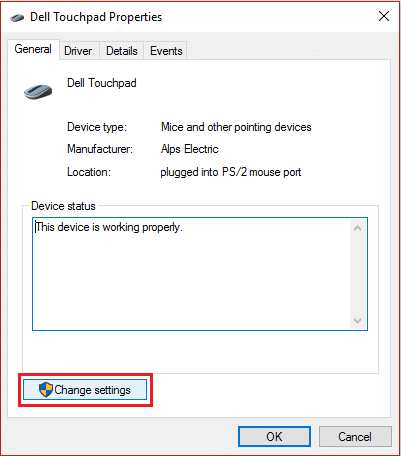
8. Lõpuks valige Vahekaart Toitehaldus ja tühjendage märge “Lubage sellel seadmel arvuti äratada.“

9. Klõpsake igas avatud aknas nuppu OK ja seejärel sulgege see.
10. Taaskäivitage arvuti ja nüüdsest ei saa te arvutit hiirega äratada. [VIHJE: Kasutage selle asemel toitenuppu]
2. meetod: keelake klaviatuur Windowsi puhkerežiimist äratamiseks
1. Vajutage Windowsi klahvi + R, seejärel tippige "devmgmt.msc” (ilma jutumärkideta) ja avamiseks vajutage sisestusklahvi Seadmehaldus.

2. Järgmiseks laiendage Klaviatuurid ja valige oma klaviatuur.
3. Paremklõpsake oma klaviatuuril ja valige Omadused.
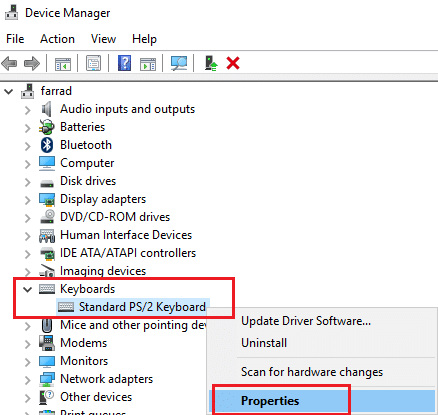
4. Seejärel valige Vahekaart Toitehaldus ja tühjendage märge "Lubage sellel seadmel arvuti äratada.“
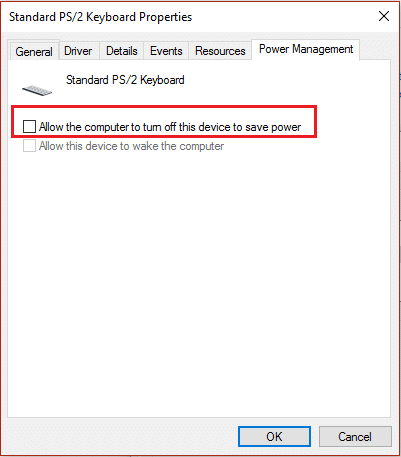
5. Klõpsake igas avatud aknas nuppu OK ja seejärel sulgege see.
6. Muudatuste salvestamiseks taaskäivitage arvuti.
3. meetod: BIOS-i sätete konfigureerimine
Kui teie seadme atribuutidest puudub vahekaart Toitehaldus, on selle konkreetse sätte konfigureerimiseks ainus viis BIOS (põhisisendi/väljundi seadistus). Samuti on mõned kasutajad sellest teatanud Toitehaldus valik "Lubage sellel seadmel arvuti äratada” on hall, st sätet muuta ei saa, ka sel juhul tuleb selle valiku seadistamiseks kasutada BIOS-i sätteid.
Nii et ilma aega raiskamata minge see link ja konfigureerige oma hiir ja klaviatuur et nad ei saaks teie Windowsi puhkerežiimist üles äratada.
See on see, et olete edukalt harjunud Kuidas takistada hiirt ja klaviatuuri Windowsi puhkerežiimist äratamast aga kui teil on endiselt küsimusi, küsige neid kommentaaride jaotises.



